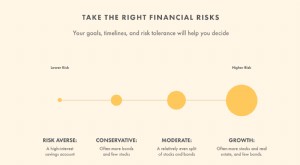So laden Sie TSP in Quicken herunter
Können Sie TSP in Quicken herunterladen?
Der Sparplan (TSP), die Regierungsversion eines 401k, bietet seinen Mitgliedern derzeit nicht die Möglichkeit, ihre Informationen direkt in Quicken herunterzuladen.
Warum nicht? Meist, es ist eine Kostenfrage. Quicken verlangt von Finanzinstituten viel Geld, um ihre Software kompatibel und herunterladbar zu machen.
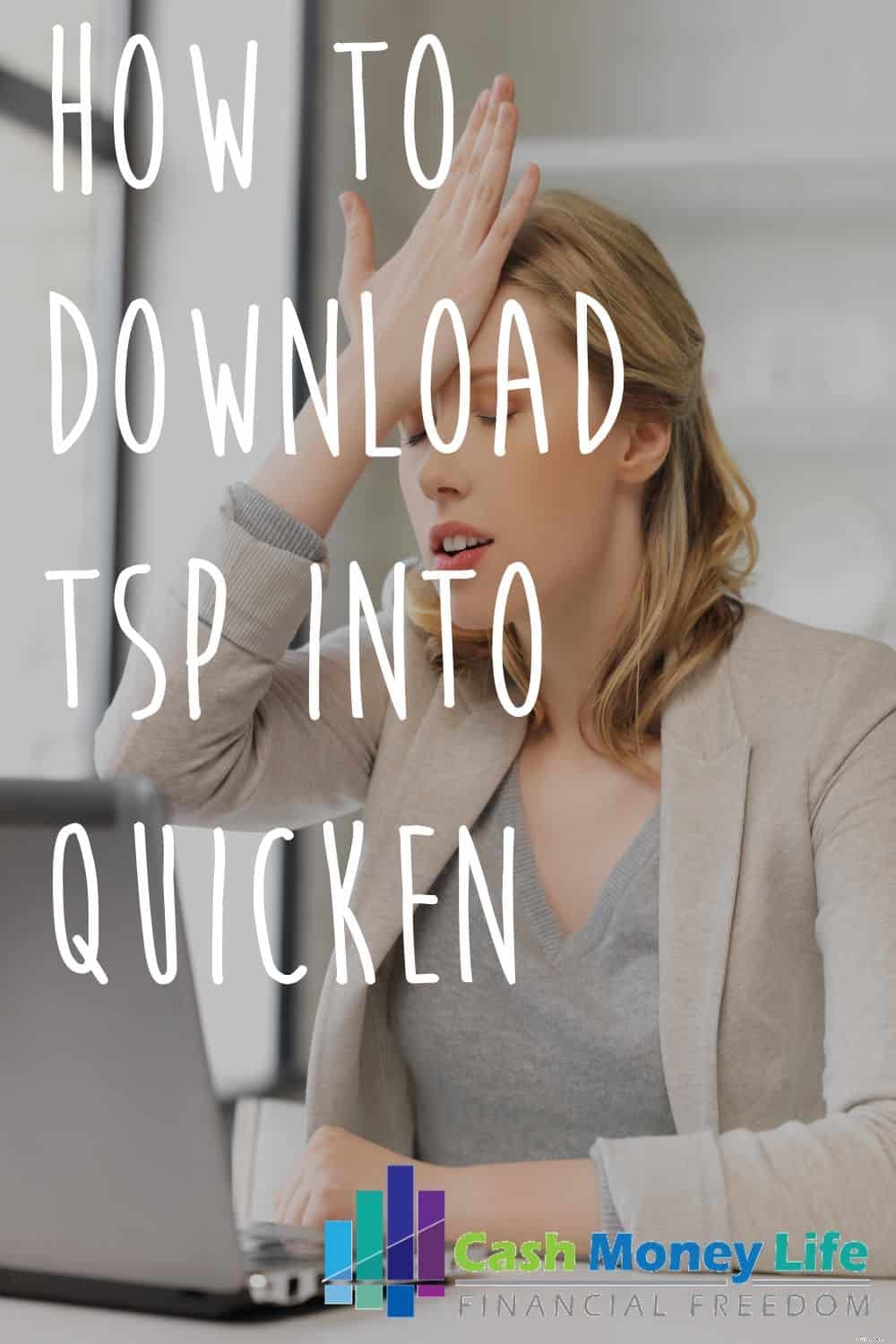 In den TSP-FAQs Nummer 4, die frage wird gestellt:
In den TSP-FAQs Nummer 4, die frage wird gestellt:
Q: „Kann ich die Finanzdaten meiner Teilnehmerabrechnung in Finanztabellenprogramme wie Quicken herunterladen?“
EIN: „Wir haben die Möglichkeit geprüft, Verfahren zum Herunterladen der TSP-Finanzdaten eines Teilnehmers in ein Programm wie Quicken bereitzustellen. Jedoch, Wir stellten fest, dass die Kosten zu hoch wären, um es lohnenswert zu machen, und, wichtiger, Die Verfahren, die der Softwarehersteller entwickelt hat, um Daten von Ihrem Konto in sein Programm zu übertragen, sind benutzerunfreundlich und äußerst schwer zu befolgen. Wir haben uns daher entschieden, solche Verfahren zum jetzigen Zeitpunkt nicht durchzuführen. Wir werden dieses Thema regelmäßig überprüfen, um zu sehen, ob sich die Situation verbessert hat.“
Jetzt, Ich möchte ihre Antwort sezieren. Grundsätzlich, Sie sagten, Kosten und eine benutzerfreundliche Oberfläche. (Benutzerunfreundlich? Ich glaube, die Regierung hat sich ein anderes Wort ausgedacht!)
Kosten: Die TSP-Kosten sind sehr niedrig und ich würde eine deutliche Erhöhung nicht gerne sehen. Aber denken Sie an die Investitionen, die der TSP bietet. Es verfügt über mehrere Fonds, die wichtige Indizes nachbilden. Ist es wirklich so teuer, Indexfonds zu verwalten? Ich bin sicher, es gibt viele Möglichkeiten, wie TSP-Beamte Quicken-Kompatibilität hinzufügen können. Kosten in anderen Bereichen senken, und berechnen immer noch sehr niedrige Gebühren. Wie wäre es, wenn Sie überhaupt keine Papierauszüge versenden, sofern nicht ausdrücklich gewünscht? Ich bin sicher, es gibt noch viele andere kostengünstige Maßnahmen, die durchgeführt werden können.
Schwer zu benutzen: In Bezug auf ihre Kommentare, dass Quicken "nutzerunfreundlich" sei, Ich benutze Quicken, und hatte keine Probleme beim Herunterladen von Finanzdaten von einem meiner Finanzinstitute. Es ist möglich, dass TSP-Beamte diese Frage ursprünglich vor einigen Jahren beantwortet haben. bevor viele Leute Erfahrung mit der regelmäßigen Verwendung von Tabellenkalkulationen hatten, und entschied, dass es einfacher sei, die Dinge beim Status Quo zu belassen.
Wird es sich ändern? Hoffentlich! Ich kenne viele Leute, die gerne ihre TSP-Investitionen genauer verfolgen würden. Ich habe zahlreiche Beiträge in Foren gelesen, in denen nach den Quicken-Problemen gefragt wurde. Ich habe dem TSP sogar eine Frage dazu gestellt, aber TSP-Mitarbeiter beantworten aufgrund der schieren Zahl der Planteilnehmer (über 3,4 Millionen laut TSP-Website) keine individuellen Fragen/Kommentare. Wenn vielleicht genug Leute anfangen, sich zu beschweren oder danach zu fragen, Dinge können sich ändern. Aber vielleicht nicht.
So, ab jetzt, Es gibt keine direkte Möglichkeit, den Sparplan von der TSP-Website in Quicken herunterzuladen. aber, es gibt eine arbeit herum. Diese Anweisungen stammen von Allen bei Middleriver.net (Site nicht mehr verfügbar). (Lesen Sie die Gründe des Sparplans, warum Sie den TSP nicht von der TSP-Site in Quicken herunterladen können.)
Sie können die Daten Zeile für Zeile manuell eingeben, oder Sie können alle Daten auf einmal importieren (empfohlen!). So umgehen Sie die Problemumgehung und importieren die TSP-Daten in Quicken:
So laden Sie TSP in Quicken herunter
- Öffnen Sie Quicken und erstellen Sie eine neue Investition. So erstellen Sie eine neue Datei in Quicken.
- Öffnen Sie das „Investment Center“ in der linken Symbolleiste. Dies zeigt jede Ihrer Investitionen und Konten an.
- Öffnen Sie „Portfolio“ in der oberen Symbolleiste.
- Wählen Sie das Konto aus, und Rechtsklick. Wählen Sie "Sicherheit bearbeiten".
- Ändern Sie das Symbol in etwas, das Sie sich leicht merken können. dies steht jedoch nicht in Konflikt mit einem vorhandenen Sicherheitsnamen (d. h. einem offiziellen Tickernamen). Verwenden Sie die folgenden Fondsnamen, wenn Sie die von Allen auf seiner Website bereitgestellten Dateien verwenden möchten:
- C-Fonds =TSPCF
- F Fonds =TSPFF
- G-Fonds =TSPGF
- I-Fonds =TSPIF
- S-Fonds =TSPSF
- L 2040 =TSPL40F
- L 2030 =TSPL30F
- L 2020 =TSPL20F
- L 2010 =TSPL10F
- L EINKOMMEN =TSPLIF
- Rufen Sie die TSP-Website auf. Klicken Sie auf „Preise teilen“.
- Schneiden Sie die Daten des Quartals aus und fügen Sie sie in Excel ein.
- Öffnen Sie eine neue Tabelle und geben Sie das in Schritt 5 verwendete Fondssymbol in Spalte A ein. Geben Sie in Spalte B das Datum ein. In Spalte C, Listen Sie den TSP-Preis auf. Stellen Sie sicher, dass das Datum (Spalte B) das Format M/DD/YYYY hat. Um dies zu tun, Klicken Sie mit der rechten Maustaste auf die Spalte und wählen Sie das richtige Format unter "Zellen formatieren".
- Speichern Sie die Datei als CSV-Datei (durch Kommas getrennt).
- Importieren Sie die Datei in Quicken unter Datei -> Importieren -> Preise importieren. Geben Sie den Namen der Datei ein und klicken Sie auf OK. Notiz: „Preise importieren“ wird nur angezeigt, wenn Sie in der Symbolleiste auf der linken Seite des Bildschirms auf „Investing Center“ geklickt haben.
- Quicken hat keinen Dateibrowser, daher ist es am einfachsten, die CSV-Datei im Stammverzeichnis (c:\) zu speichern. es ist einfach c:\tsp.csv .
- Wiederholen Sie dies für jeden Fonds.
- Oder, Ersetzen Sie die Schritte 6-9 und laden Sie alle Gelder in einer konsolidierten Datei von TSPTalk.com herunter. (Der Download erscheint am Ende des Beitrags.) Mit dieser Datei, die vierteljährlich aktualisiert wird, Sie müssen nur eine Datei importieren und Sie sollten alle historischen Preise für C haben, F, G, ICH, S bis 2003 zurück. Die L-Fonds begannen im August 2005, so dass die Daten von diesen ab diesem Zeitpunkt enthalten sind. Nachdem Sie Schritt 12 abgeschlossen haben, Führen Sie Schritt 10 aus, um in Quicken zu importieren.
- Fertig!
Der Autor von Middleriver.net ist Soldat der US-Armee. Er hat einen amüsanten Beitrag über eine C-130-Fahrt, als er im Nahen Osten eingesetzt wurde. Ich finde es interessant, die Erfahrung eines Soldaten zu hören, denn bis vor kurzem Ich war ein C-130-Mechaniker in der USAF.
Seine Geschichte über die Nutzung der „Einrichtungen“ ist nur allzu wahr. Während ich auf einem Bergungsflug nach Afghanistan war, Ich musste dem Komiker Drew Carey zeigen, wie man es benutzt. Ich bin sicher, Allen und ich waren an vielen der gleichen Orte. Vielleicht sogar gleichzeitig! Vielen Dank an Allen für die Bereitstellung seiner Dateien und Anweisungen für Millionen von TSP-Benutzern. und noch wichtiger, danke für seinen Dienst für sein Land. 🙂

Budget
- So laden Sie kostenlose Schuldscheinformulare herunter
- Wie vergrabe ich Papiergeld?
- Wie man Bargeld auf ein Bankkonto einzahlt
- Wie man einen Gehaltsscheck auf ein Bankkonto einzahlt
- So importieren Sie Excel-Dateien in QuickBooks
- Wie man in den Rohstoff-Future-Handel einsteigt
- So verschieben Sie Coverdell-Geld in einen 529-Plan
- Wie ich meine Frau überredete, mich eine klassische Corvette kaufen zu lassen
- Wie man in Private Equity einsteigt
-
 Wie man eine Rente in das Vermögen einbezieht
Wie man eine Rente in das Vermögen einbezieht Ihre Rente ist nicht so greifbar wie Ihr Haus oder ein Auto, aber das bedeutet nicht, dass es weniger von Vorteil ist. Wenn Sie Ihr Nettovermögen berechnen, wird es von einigen Beratern unterbewertet ...
-
 Wie passe ich die Lebensversicherung in mein Budget ein?
Wie passe ich die Lebensversicherung in mein Budget ein? Die Budgetierung für Lebensversicherungen ist möglicherweise nicht so aufregend wie die Budgetierung für ein neues Auto oder eine unterhaltsame Reise. aber es ist viel einfacher. Viele denken über Leb...